
Configuración del ordenador
Requisitos del entorno del sistema
Para utilizar el controlador de impresora se requiere el entorno que se indica a continuación.
Elemento | Especificaciones |
|---|---|
Sistema operativo | 10.14, 10.15, 11, 12, 13 |
CPU | Procesador Intel, chip Apple M1/M2 |
Memoria | La capacidad recomendada para su sistema operativo |
Instalación del controlador de impresora
Instale el controlador de impresora utilizando el instalador.
Descargue el controlador de impresora de nuestro sitio web si se producen las siguientes situaciones.
El controlador del DVD no se incluye con el producto.
Ha perdido el controlador del DVD.
Su ordenador no está equipado con una unidad de DVD.
Para utilizar el DVD de controladores, seleccione una carpeta en función del controlador de impresora, el sistema operativo y el idioma que se va a utilizar.
La carpeta del controlador varía en función del tamaño de papel. Seleccione el archivo en función de su entorno.
Para utilizar principalmente tamaños de papel basados en el sistema métrico, como A4: "carpeta" WW_A4
Para utilizar principalmente tamaños de papel basados en pulgadas, como Carta u 8 1/2 e 11: "carpeta" WW_LetterSi utiliza macOS 11 o posterior, seleccione el archivo pkg con el nombre de archivo con el sufijo "_11", en la carpeta "WW_A4" o "WW_Letter".
El instalador del controlador de impresora se iniciará.
Cuando el nombre y la contraseña aparezcan durante el procedimiento, introduzca el nombre y contraseña de administrador.
Al hacer clic en [Customize], puede seleccionar si se debe instalar el controlador que tiene especificada la impresión dúplex como configuración predeterminada o el que tiene especificada la impresión normal. De forma predeterminada, se instala el controlador con la impresión a 2 caras especificada. Si se seleccionan ambos controladores, se instalarán los dos tipos. El nombre del controlador que tiene especificada la impresión a 1 cara como configuración predeterminada tiene una "(S)" como sufijo.
Cuando el nombre y la contraseña aparezcan durante el procedimiento, introduzca el nombre y contraseña de administrador.
Se ha completado la instalación del controlador de impresora en el ordenador.
Con esto se completa el proceso de instalación del controlador de impresora. A continuación, agregue la impresora al ordenador.
Adición de la impresora
Añada al ordenador la impresora detectada de forma automática por Bonjour.
Si aparece el botón desplegable después de hacer clic en [+], seleccione [Add Printer or Scanner].
Se detectan las impresoras conectadas. Si no se detectan impresoras, reinicie esta máquina.
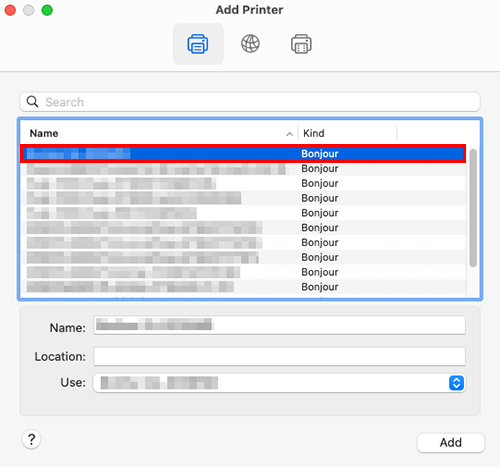
Para confirmar el nombre de impresora, seleccione [Utilidad] - [Administrador] - [Red] - [Configuración de Bonjour] en la máquina.
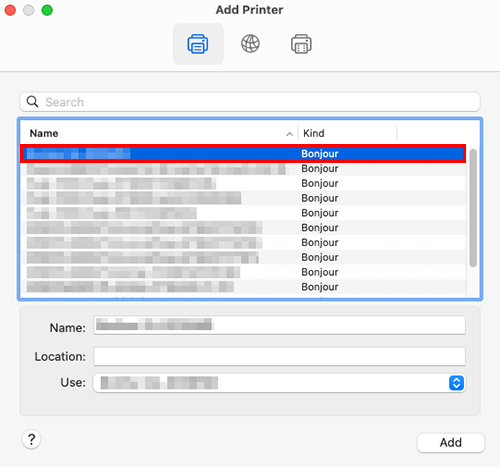
Una vez seleccionado el controlador de impresora, vaya al paso 8.
Si el controlador de impresora no aparece correctamente, continúe en el paso 7.
Seleccione [Select Software] en [Use] y, a continuación, haga clic en el controlador de la impresora deseada en la lista que aparece en otra ventana.
Este es el último paso del proceso de adición de la impresora. A continuación, pase a la pantalla [Options] del controlador de impresora para configurar el entorno opcional para la máquina. Para obtener más información, consulte Configuración del entorno opcional de esta máquina.
 situado en la parte superior derecha de una página, este se transforma en
situado en la parte superior derecha de una página, este se transforma en  y queda registrado como un marcador.
y queda registrado como un marcador.